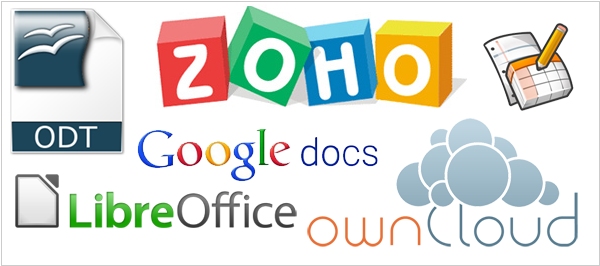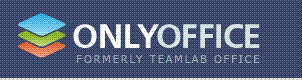Відмінності між версіями «Текстові редактори онлайн»
Kristi (обговорення • внесок) (Скасування редагування № 68485 користувача Valeriia Anoshkina (обговорення)) |
3601118 (обговорення • внесок) |
||
| (не показані 60 проміжних версій 9 учасників) | |||
| Рядок 1: | Рядок 1: | ||
| − | Навіщо потрібно створювати документи у браузері, коли для цього є оффлайн-редактори документів для персонального комп'ютера? Ось, як мінімум, | + | Навіщо потрібно створювати документи у браузері, коли для цього є оффлайн-редактори документів для персонального комп'ютера? Ось, як мінімум, 7 причин: |
| + | |||
| + | [[Файл:1385031672 текстовые редактори.jpg|праворуч]] | ||
#Частковий або повний перехід з платного програмного забезпечення на безкоштовне. | #Частковий або повний перехід з платного програмного забезпечення на безкоштовне. | ||
| Рядок 14: | Рядок 16: | ||
*docs.google.com - онлайн офісний пакет; | *docs.google.com - онлайн офісний пакет; | ||
*redactor-online.ru - онлайн редактор текстів. | *redactor-online.ru - онлайн редактор текстів. | ||
| + | *http://galartweb.ru/index.php/veb-instrumenty/tekstovyj-redaktor-onlajn | ||
| + | *http://whoyougle.ru/texts/internet-editor/ | ||
Спробуйте скористатися кожним з них і оцінити якість обробки текстів. Які переваги та недоліки онлайн текстових редакторів? | Спробуйте скористатися кожним з них і оцінити якість обробки текстів. Які переваги та недоліки онлайн текстових редакторів? | ||
| + | |||
| + | |||
| + | |||
| + | <b><font face="Bookman Old Style" color="#2E8B57">[[Сторінка координування проекту "Текстові редактори онлайн"]]</font></b> | ||
| + | |||
| + | [[Найбільш цікаві студентські вікі-статті до проекту "Текстові редактори онлайн"]] | ||
| + | |||
| + | ---- | ||
<center><i><b><font color="#660066" size="5">Завдання проекту «Текстові редактори онлайн»</font></b></i></center> | <center><i><b><font color="#660066" size="5">Завдання проекту «Текстові редактори онлайн»</font></b></i></center> | ||
1. Обрати три онлайн текстових редакторів. Якщо програмний продукт є частиною офісного пакету онлайн, то скласти список цих програм (заповнити таблицю 1). | 1. Обрати три онлайн текстових редакторів. Якщо програмний продукт є частиною офісного пакету онлайн, то скласти список цих програм (заповнити таблицю 1). | ||
| + | [[Файл:ONLYOFFICE логотип.GIF|праворуч]] | ||
'''''Наприклад, заповнена Таблиця 1:''''' | '''''Наприклад, заповнена Таблиця 1:''''' | ||
| Рядок 67: | Рядок 80: | ||
</table> | </table> | ||
| − | Для проведення дослідження у кожному із дібраних редакторів набрати текстовий документ | + | 2. Дослідити можливості кожного редактора: |
| + | *редагування тексту; | ||
| + | *форматування тексту; | ||
| + | *обробка таблиць; | ||
| + | *створення та редагування списків; | ||
| + | *сортування списків і таблиць; | ||
| + | *формування колонок; | ||
| + | *вставка графічних об'єктів; | ||
| + | *перевірка орфографії та граматики; | ||
| + | *вставка колонтитулів; | ||
| + | *настроювання параметрів сторінки та друкування тексту; | ||
| + | *сумісна обробка документів, коментування; | ||
| + | *засоби автоматизаціі (стилі, шаблони, макроси тощо); | ||
| + | *інші можливості. | ||
| + | |||
| + | Для проведення дослідження у кожному із дібраних редакторів набрати текстовий документ [http://www.scribd.com/doc/51445089/Karta-proekt за зразком]. | ||
| + | [[Файл:Zoho логотип.GIF|праворуч]] | ||
3. Результати дослідження представити у вигляді таблиці 2: | 3. Результати дослідження представити у вигляді таблиці 2: | ||
| − | '''Текстовий редактор он-лайн 1''': | + | '''Текстовий редактор он-лайн 1''': вказати назву та URL-адресу |
<table border=1> | <table border=1> | ||
<tr> | <tr> | ||
| − | <td>''' | + | <td>'''Інструменти'''</td> |
<td>'''Команди меню'''</td> | <td>'''Команди меню'''</td> | ||
</tr> | </tr> | ||
<tr> | <tr> | ||
| − | <td>редагування тексту | + | <td>редагування тексту</td> |
| − | </td> | + | |
<td> </td> | <td> </td> | ||
</tr> | </tr> | ||
<tr> | <tr> | ||
| − | <td>форматування | + | <td>форматування тексту</td> |
| − | </td> | + | |
<td> </td> | <td> </td> | ||
</tr> | </tr> | ||
<tr> | <tr> | ||
| − | <td>обробка | + | <td>обробка таблиць</td> |
| − | </td> | + | |
<td> </td> | <td> </td> | ||
</tr> | </tr> | ||
<tr> | <tr> | ||
| − | <td>створення та редагування | + | <td>створення та редагування списків</td> |
| − | + | ||
| − | </td> | + | |
<td> </td> | <td> </td> | ||
</tr> | </tr> | ||
| Рядок 102: | Рядок 126: | ||
<td> </td> | <td> </td> | ||
<tr> | <tr> | ||
| − | <td>формування колонок </td> | + | <td>формування колонок</td> |
| − | <td> | + | <td> </td> |
</tr> | </tr> | ||
<tr> | <tr> | ||
<td>вставка графічних об'єктів</td> | <td>вставка графічних об'єктів</td> | ||
| − | <td> | + | <td> </td> |
</tr> | </tr> | ||
<tr> | <tr> | ||
| Рядок 119: | Рядок 143: | ||
<tr> | <tr> | ||
<td>вставка колонтитулів</td> | <td>вставка колонтитулів</td> | ||
| − | <td> | + | <td> </td> |
</tr> | </tr> | ||
<tr> | <tr> | ||
<td>настроювання параметрів сторінки та друкування тексту</td> | <td>настроювання параметрів сторінки та друкування тексту</td> | ||
| − | <td> | + | <td> </td> |
</tr> | </tr> | ||
| − | + | <tr> | |
| − | <td> | + | <td>сумісна обробки документів, коментування</td> |
| + | <td> </td> | ||
| + | </tr> | ||
| + | <tr> | ||
| + | <td>засоби автоматизаціі (стилі, шаблони, макроси тощо)</td> | ||
| + | <td> </td> | ||
| + | </tr> | ||
| + | <tr> | ||
| + | <td>інші можливості</td> | ||
| + | <td> </td> | ||
</tr> | </tr> | ||
</table> | </table> | ||
| + | 4. Зареєструватися у Вікі-КДПУ (wiki.kspu.kr.ua) відповідно вимогам: Ім’я користувача для входу в систему задається в наступній формі – "Прізвище Ім'я", наприклад, "Іванов Петро", і повинно співпадати з полем справжнє ім’я. (Така форма реєстрації надає можливість викладачу та іншим студентам легко шукати Ваші статті). Після реєстрації у Вікі-середовищі автоматично створюється власна сторінка користувача (власний міні-сайт). Оформити власну сторінку користувача за шаблоном: <nowiki>{{subst:Шаблон:Персональна сторінка}}</nowiki>. | ||
| + | 5. Створити статтю на Вікі-КДПУ, у якій висвітлити свій досвід та враження від проведеного експерименту з текстовими редакторами онлайн за шаблоном [[Шаблон:Сторінка проекту "Текстові редактори онлайн"]]. Також у статті розмістити посилання на три текстові документи, що Ви створили у різних редакторах онлайн, та три таблиці (для кожного редактора) описані вище. У висновках статті зробити порівняння досліджуваних програмних засобів. Посилання на цю статтю розмістити на власній сторінці користувача у розділі "Мої роботи". | ||
| − | + | 6. Добавити посилання на свою сторінку користувача та статтю у розділі [[Сторінка координування проекту "Текстові редактори онлайн"]]. | |
| − | + | ||
| − | + | ||
| − | + | ||
| − | + | ||
| − | + | ||
| − | + | ||
| − | + | ||
| − | + | ||
| − | + | ||
| − | + | ||
| − | + | ||
| − | + | ||
| − | + | ||
| − | + | ||
| − | + | ||
| − | + | ||
| − | + | ||
| − | + | 7. Переглянути статті інших студентів групи і до найбільш цікавих статей (не менше 3-х) дописати коментарі (по 3-5 речень) на вкладці обговорення. Обов’язково підписатися під своїм коментарем. | |
| − | |||
| − | |||
| − | - | + | Бажаю успіхів!--Копотій Вікторія 13:15, 26 березня 2015 (EET) |
| − | |||
| − | + | [[Категорія: Навчальні проекти]] | |
Поточна версія на 08:37, 7 грудня 2015
Навіщо потрібно створювати документи у браузері, коли для цього є оффлайн-редактори документів для персонального комп'ютера? Ось, як мінімум, 7 причин:
- Частковий або повний перехід з платного програмного забезпечення на безкоштовне.
- Доступ до власних онлайн документів з будь-якого комп'ютера, що має доступ до мережі інтернет.
- Незалежність онлайн редактора від операційної системи.
- Для користування редактором-онлайн комп'ютер користувача не обов'язково повинен мати високі характеристики апаратного та програмного забезпечення.
- Можливість доступу до одного документу двом або більше користувачам.
- Система контролю версій дозволить Вам повертатися до попередніх версій файлу.
- Можливість інтеграції онлайн документів в інші ресурси мережі інтернет.
Як визначити якісний перед вами онлайновий текстовий редактор чи ні? Звичайно, за різноманітними інструментами для обробки тексту, що він пропонує. Ось для прикладу три офісні пакети онлайн:
- www.zoho.com - онлайн офісний пакет;
- docs.google.com - онлайн офісний пакет;
- redactor-online.ru - онлайн редактор текстів.
- http://galartweb.ru/index.php/veb-instrumenty/tekstovyj-redaktor-onlajn
- http://whoyougle.ru/texts/internet-editor/
Спробуйте скористатися кожним з них і оцінити якість обробки текстів. Які переваги та недоліки онлайн текстових редакторів?
Сторінка координування проекту "Текстові редактори онлайн"
Найбільш цікаві студентські вікі-статті до проекту "Текстові редактори онлайн"
1. Обрати три онлайн текстових редакторів. Якщо програмний продукт є частиною офісного пакету онлайн, то скласти список цих програм (заповнити таблицю 1).
Наприклад, заповнена Таблиця 1:
| Назва | Google Документи | Текстовий редактор он-лайн 2 | Текстовий редактор он-лайн 3 |
| URL-адреса | docs.google.com | ||
| Компоненти офісного пакету: | Текстовий редактор. | ||
| Редактор презентацій. | |||
| Електронні таблиці. | Редактор форм. | ||
| Редактор малюнків. |
2. Дослідити можливості кожного редактора:
- редагування тексту;
- форматування тексту;
- обробка таблиць;
- створення та редагування списків;
- сортування списків і таблиць;
- формування колонок;
- вставка графічних об'єктів;
- перевірка орфографії та граматики;
- вставка колонтитулів;
- настроювання параметрів сторінки та друкування тексту;
- сумісна обробка документів, коментування;
- засоби автоматизаціі (стилі, шаблони, макроси тощо);
- інші можливості.
Для проведення дослідження у кожному із дібраних редакторів набрати текстовий документ за зразком.
3. Результати дослідження представити у вигляді таблиці 2:
Текстовий редактор он-лайн 1: вказати назву та URL-адресу
| Інструменти | Команди меню |
| редагування тексту | |
| форматування тексту | |
| обробка таблиць | |
| створення та редагування списків | сортування списків і таблиць |
| формування колонок | |
| вставка графічних об'єктів | |
| формування колонок | |
| перевірка орфографії та граматики | |
| вставка колонтитулів | |
| настроювання параметрів сторінки та друкування тексту | |
| сумісна обробки документів, коментування | |
| засоби автоматизаціі (стилі, шаблони, макроси тощо) | |
| інші можливості |
4. Зареєструватися у Вікі-КДПУ (wiki.kspu.kr.ua) відповідно вимогам: Ім’я користувача для входу в систему задається в наступній формі – "Прізвище Ім'я", наприклад, "Іванов Петро", і повинно співпадати з полем справжнє ім’я. (Така форма реєстрації надає можливість викладачу та іншим студентам легко шукати Ваші статті). Після реєстрації у Вікі-середовищі автоматично створюється власна сторінка користувача (власний міні-сайт). Оформити власну сторінку користувача за шаблоном: {{subst:Шаблон:Персональна сторінка}}.
5. Створити статтю на Вікі-КДПУ, у якій висвітлити свій досвід та враження від проведеного експерименту з текстовими редакторами онлайн за шаблоном Шаблон:Сторінка проекту "Текстові редактори онлайн". Також у статті розмістити посилання на три текстові документи, що Ви створили у різних редакторах онлайн, та три таблиці (для кожного редактора) описані вище. У висновках статті зробити порівняння досліджуваних програмних засобів. Посилання на цю статтю розмістити на власній сторінці користувача у розділі "Мої роботи".
6. Добавити посилання на свою сторінку користувача та статтю у розділі Сторінка координування проекту "Текстові редактори онлайн".
7. Переглянути статті інших студентів групи і до найбільш цікавих статей (не менше 3-х) дописати коментарі (по 3-5 речень) на вкладці обговорення. Обов’язково підписатися під своїм коментарем.
Бажаю успіхів!--Копотій Вікторія 13:15, 26 березня 2015 (EET)